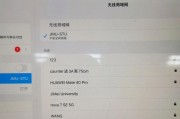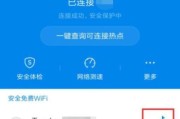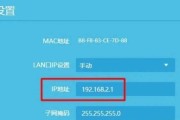在当今数字化时代,WiFi已成为我们生活中不可或缺的一部分。无论是工作还是娱乐,它都让我们能够轻松连接到互联网。但如果你是新手,可能还不清楚如何将你的电脑连接到WiFi网络。本文将为你详细介绍电脑连接WiFi的步骤以及连接过程中需要输入的信息。
一、检查电脑的WiFi功能
在尝试连接WiFi之前,需要确保你的电脑具备无线网络功能。大多数现代笔记本电脑和一些台式机均内置无线网络适配器。若不确定,可以从以下步骤开始:
步骤:
1.确认电脑右下角网络图标是否显示无线网络的图标。
2.如果没有显示,可能需要检查电脑的物理开关或无线功能按钮是否打开。
3.需要的话,可以安装或更新无线网络驱动程序。

二、连接到WiFi网络
一旦确认你的电脑具备连接WiFi的硬件能力,接下来的步骤就是连接到无线网络。
步骤:
1.点击电脑右下角的网络图标,打开网络和共享中心。
2.点击“设置新的连接或网络”,然后选择“连接到无线网络”。
3.从可用的WiFi网络列表中选择你想要连接的网络。
4.输入该WiFi网络的密码,点击“连接”。
5.成功连接后,你将看到网络状态显示为“已连接”。

三、输入必要的连接信息
连接WiFi通常需要以下信息:
1.网络名(SSID):无线网络的名称,它在设备列表中以可见名称展现。
2.安全密钥或密码:用于保护无线网络的隐私和安全,由网络所有者设置。
3.加密类型:大多数现代网络使用WPA2或WPA3加密。
注意:请确保你输入的网络名称和密码正确无误,否则可能导致连接失败。

四、处理连接问题
在连接WiFi的过程中,你可能会遇到各种问题,例如密码错误、信号弱或无法连接。下面是一些常见的问题及解决方法:
问题:密码错误或网络被阻止。
解决方法:重新确认你输入的密码是否正确。如果多次错误尝试,网络可能暂时对你封锁。可以联系网络管理员获取帮助或等待一段时间后再次尝试。
问题:无法找到网络。
解决方法:确保路由器已经开启并正常工作。检查是否开启了隐身模式。如果一切正常,你可能需要重新启动路由器。
五、提高连接稳定性
在连接上WiFi之后,也许你还会希望优化你的网络连接,让网络更加稳定快速。
1.保持路由器和电脑的位置尽可能接近,以减少信号干扰和衰减。
2.尝试更改无线信道,以避开干扰较大的频道。
3.更新无线网卡驱动程序到最新版本。
通过以上步骤,即便是电脑连接WiFi的新手也能轻松掌握。当然,每台电脑和每个WiFi环境都有可能略有不同,请根据实际情况灵活调整。
特别提示:在公共场合使用WiFi时,建议不进行敏感信息的传输,因为公共WiFi的安全性较低。
通过本文的介绍,你现在已经了解了连接WiFi所需了解的步骤和信息。希望这些信息能帮助你更便捷地使用电脑上网,并通过互联网拓展你的学习和工作空间。接下来,请开始享受数字化生活带来的从未有过的便利吧!
标签: #wifi